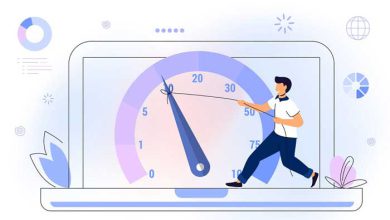ترفند های کاربردی اندروید که باید بدانید

اندروید بزرگتر از iOS، اما از ویندوز و macOS نیز پیشی گرفته است. این تا حد زیادی به دلیل ماهیت منبع باز قدرتمند آن است. اندروید نیز قدرتمند است، اما گاهی اوقات ممکن است کمی گیج کننده باشد. بازیهای اکشن آیفون را دانلود نمایید.
یک صفحه اصلی متفاوت را امتحان کنید
اکثر دستگاههای Android دارای یک رابط کاربری سفارشی هستند که توسط سازنده دستگاه ایجاد شده است (مانند راهانداز Samsung Experience). که شامل صفحه اصلی می شود. این بخش مهمی از تجربه است و خانه پیشفرض اغلب خیلی قدرتمند نیست. نصب جایگزینی مانند Nova Launcher یا Action Launcher می تواند استفاده از دستگاه شما را بسیار آسان کند. میتوانید از این برنامهها برای تغییر نمادها، اختصاص حرکات ناوبری، سازماندهی برنامهها و موارد دیگر استفاده کنید. هر زمانی که میخواهید بین صفحههای اصلی نصب شده خود تغییر دهید، کافی است به منوی Home در تنظیمات سیستم بروید. ساخت اکولایزر با گوشی ساده ترین متد می باشد.
دستیار گوگل
OK Google را راه اندازی کردید؟ اگر چنین است، دو راه برای دسترسی به Google Assistant دارید. برای دسترسی به دستیار، از OK Google استفاده کنید یا دکمه هوم را طولانی فشار دهید. سپس، فقط شروع به صحبت کنید. این ویژگی برای چند ماه در انحصار پیکسل بود، اما از آن زمان برای همه گوشیهای اندرویدی که مارشمالو یا نسخههای بالاتر دارند، عرضه شده است. دستیار، زمینه و زبان طبیعی بیشتری را نسبت به ویژگی جستجوی صوتی قدیمی Google درک میکند و میتواند با سرویسهای شخص ثالث مانند IFTTT، Samsung SmartThings و Nest ادغام شود. در اتوماسیون خانگی و جستجو در وب عالی است و حتی می تواند اخبار روز را برای شما بخواند.
برنامه ها را در فروشگاه وب Play مدیریت کنید

Google کلاینت فروشگاه Play را در دستگاههای اندرویدی شامل میشود، اما نسخهای از فروشگاه Play نیز وجود دارد که به صورت آنلاین قابل دسترسی است. برای برخی از افراد، این کار بیهوده است، اما همه فکر نمی کنند از فروشگاه Play مبتنی بر وب استفاده کنند. در اینجا میتوانید همان کارهایی را که روی تلفنتان انجام میدهید، اما سریعتر انجام دهید. برنامهها و بازیها را میتوان خریداری کرد و از طریق هوا به اندروید منتقل کرد. میتوانید در کسری از زمانی که در اندروید طول میکشد، چندین نصب را در صف قرار دهید. اگر بیش از یک دستگاه در حساب خود دارید، می توانید انتخاب کنید که برنامه کجا می رود.
تاریخچه اعلان
اندروید تریاژ نوتیفیکیشن های خود را به قدری آسان می کند که گاهی اوقات ممکن است به طور تصادفی چیزی را با انگشت خود بکشید. اگر سابقه اعلان را فعال کرده باشید، همیشه می توانید بفهمید که آن مورد چه گفته است. به دلایل حفظ حریم خصوصی، این ویژگی به طور پیش فرض غیرفعال است. تا زمانی که دستگاه شما با گزینه صفحه قفل ایمن است، باید این ویژگی را در منوی تنظیمات اعلان ها فعال کنید. به سادگی در هر زمان به آن منو بروید و می توانید اعلان های اخیراً رد شده را در بالا مشاهده کنید. در زیر، اعلانهای روز گذشته بر اساس برنامه تقسیم میشوند. توجه داشته باشید: برخی از این لیست ها ممکن است مدتی طول بکشد تا بارگیری شوند و دستگاه شما برای چند ثانیه معلق بماند. علاوه بر این، تنها نسخه قابل استفاده این ویژگی در اندروید 11 به بعد است.
سوایپ ورودی روی صفحهکلید (اکثر دستگاهها)
ضربه زدن با انگشت شست به عنوان یک روش ورودی مشکلی ندارد، اما اکثر تلفن ها دارای ورودی Swipe داخلی نیز هستند. با کشیدن حروف برای هر کلمه به آن ضربه بزنید. دقت بسته به دستگاه متفاوت است، اما میتوانید صفحهکلید دیگری را نیز نصب کنید که ممکن است مناسبتر باشد. Gboard گوگل وجود دارد، اما دیگران چیزی مانند SwitfKey را با تنظیمات فراوان آن ترجیح می دهند.
از حالت های ذخیره انرژی استفاده کنید
همه گوشیهای اندرویدی به نوعی حالتهای صرفهجویی در مصرف انرژی دارند – گاهی اوقات دو یا سه مورد از آنها. برای مشاهده این تنظیمات به منوی باتری (معمولاً فقط تنظیمات > باتری) در اکثر تلفن ها بروید. به عنوان مثال، سامسونگ یک حالت صرفهجویی معمولی در مصرف انرژی ارائه میکند که روشنایی صفحه را کاهش میدهد و CPU را کاهش میدهد، سپس یک محافظ انرژی فوقالعاده نیز وجود دارد که دستگاه را روی چند برنامه ضروری قفل میکند. اکثر تلفنها، مانند گوشیهای Google، حالتهای اولیه صرفهجویی در مصرف انرژی را ارائه میکنند که میتوانند وقتی دستگاه به سطح باتری معینی رسید، بهطور خودکار روشن شوند. این قطعاً چیزی است که باید تنظیم کنید.
تم تاریک سیستم
بسیاری از برنامه ها (به ویژه برنامه های گوگل) دارای سبک های سفید روشن هستند. با شروع اندروید 10، یک تم تیره در سراسر سیستم وجود دارد که میتواند آن برنامهها و بخشهایی از رابط کاربری سیستم را به رنگ مشکی زیبا و بیصدا تغییر دهد. در تنظیمات نمایشگر یا راحت تر در تنظیمات سریع در دسترس است. برخی از تلفنها نیز گزینههایی برای برنامهریزی تم تاریک دارند تا هر شب بهطور خودکار روشن شود و صبح خاموش شود. فقط برنامه هایی که برای API theming توسعه داده شده اند کار می کنند، اما این لیست روز به روز در حال افزایش است.
مدیریت برنامه های پیش فرض
بسیاری از اقدامات در Android از شما می خواهند که یک برنامه پیش فرض را تنظیم کنید، اما اگر تصمیم بگیرید که دیگر آن پیش فرض را دوست ندارید، چه؟ اکثر تلفنهای امروزی دارای یک منوی تنظیمات پیشفرض برنامه در تنظیمات برنامه هستند، اما همیشه میتوانید با پیدا کردن برنامههای پیشفرض خود در منوی تنظیمات اصلی برنامه، آن پیشفرضها را پاک کنید. وقتی به صفحه اطلاعات یک برنامه نگاه می کنید، گزینه ای به سمت پایین برای مشاهده و پاک کردن پیش فرض ها وجود خواهد داشت. این به شما امکان می دهد دفعه بعد که اقدامی را انجام می دهید یک پیش فرض جدید انتخاب کنید.
Developer Options را روشن کنید
Google برخی از ابزارهای پیشرفتهتر را در منوی ویژه Developer Options پنهان میکند که شما باید آنها را فعال کنید تا در مواردی مانند سرعت انیمیشن، اشکالزدایی USB، و آماده به کار برنامهها را دریافت کنید.
برای روشن کردن Developer Options ، منوی «درباره تلفن» را در پایین تنظیمات سیستم باز کنید و شماره ساخت را پیدا کنید. هفت بار روی آن ضربه بزنید. پیامی دریافت خواهید کرد که شما یک توسعه دهنده هستید. گزینه های توسعه دهنده اکنون در پایین تنظیمات اصلی سیستم شما قرار خواهند گرفت.